- A Vivaldi frissítési hiba ideiglenes fájlok, törött fájlok vagy más számítógépbeállítások okozhatják.
- Ha megpróbálja frissíteni a Vivaldit, és hibaüzenetet kap, amely szerint A frissítés letöltése nem fejeződött be, ellenőrizze a rendszerleíró adatbázis beállításait.
- Ha a Kérjük, várja meg, amíg a Vivaldi bezár üzenet jelenik meg a böngésző indításakor, végezzen tiszta telepítést.
- Alternatív megoldásként megpróbálhatja eltávolítani a megmaradt Vivaldi fájlokat a számítógépéről.
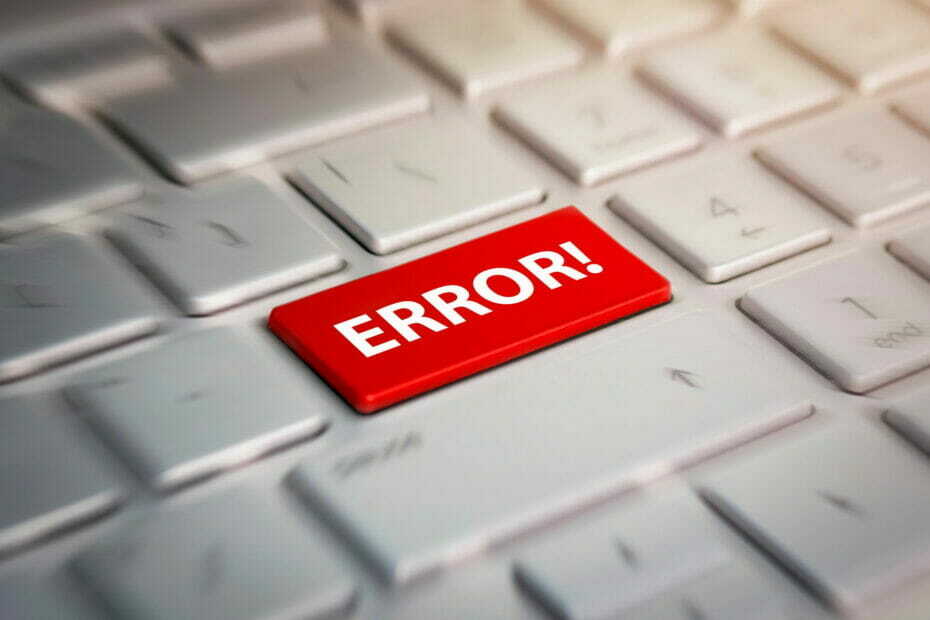
- Egyszerű migráció: használja az Opera asszisztenst a kilépő adatok, például könyvjelzők, jelszavak stb. átviteléhez.
- Az erőforrás-felhasználás optimalizálása: a RAM-memória felhasználása hatékonyabb, mint más böngészőkben
- Továbbfejlesztett adatvédelem: ingyenes és korlátlan integrált VPN
- Nincsenek hirdetések: a beépített hirdetésblokkoló felgyorsítja az oldalak betöltését és véd az adatbányászat ellen
- Játékbarát: Az Opera GX az első és legjobb böngésző a játékokhoz
- Opera letöltése
A Vivaldi egy ingyenes böngésző, amelyet a Vivaldi Technologies. Rengeteg funkcióval rendelkezik, és az egyik legbiztonságosabb böngészők amelyek blokkolják a hirdetéseket és a nyomkövetőket.
Megpróbálta frissíteni a böngészőt, és a hibaüzenetet kapta A Vivaldi frissítése nem sikerült? Ha igen, akkor jó helyre jött.
Ebben a cikkben megvizsgálunk néhány legjobb módszert a frissítési probléma megoldására a Vivaldi segítségével, és olyan gyors működést biztosítunk, mint korábban.
Hogyan javíthatom ki a Vivaldi sikertelen frissítési hibáját?
1. Váltson másik böngészőre

Ha nem tudja frissíteni a Vivaldit és élvezni az optimalizált verziót, egyértelműen a másik böngészőre váltás a leggyorsabb megoldás.
Mivel Ön a Vivaldit használja, feltételezzük, hogy az adatvédelem nagyon fontos az Ön számára. Ennek eredményeként javasoljuk, hogy telepítsen egy adatvédelmi központú böngészőt, például az Opera-t.
Csakúgy, mint a Vivaldi, az Opera lehetővé teszi a felhasználói felület teljes testreszabását, hogy az Ön számára fontos információkat közölje, nem beszélve arról, hogy korlátlan VPN-t tartalmaz.

Opera
Ha a Vivaldi frissítési ellenőrzése sikertelen, fontolja meg az Opera letöltését. A problémáid azonnal megoldódnak!
2. Ellenőrizze, hogy vannak-e még Vivaldi-fájlok a merevlemezen
- Nyisd ki Windows Intéző.
- Kattintson Ez a PC a mappafából.
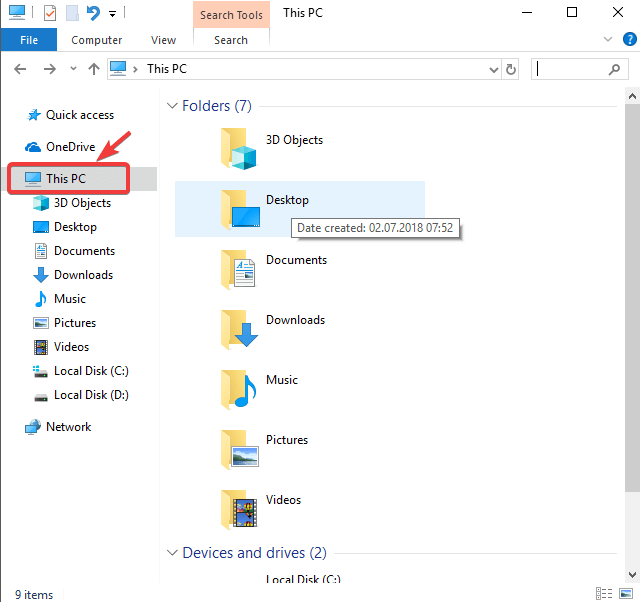
- típus vivaldi.exe a keresősávon belül.
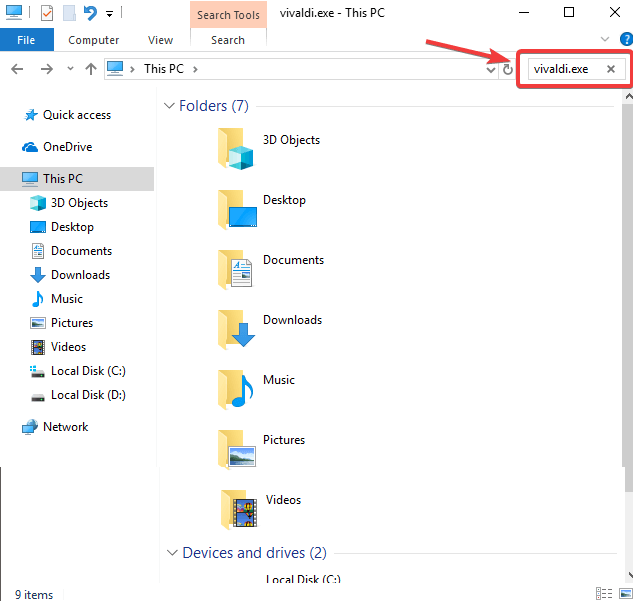
- Törölje a keresés által talált fájlokat.
Néha megmaradt fájlok okozhatnak A Vivaldi frissítése nem sikerült hibák előfordulhatnak. A javításhoz kövesse a fenti lépéseket.
3. Törölje az ideiglenes mappákat a Windowsból
- nyomja meg Windows billentyű + Rkulcsok a billentyűzetén.
- A megjelenő felugró ablakba írja be TEMP, és nyomja meg Belép.
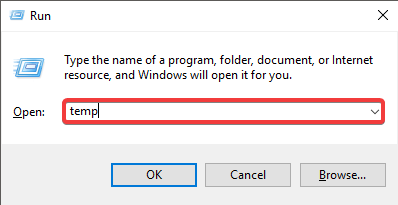
- Ezzel megnyílik az első ideiglenes mappa. Egyszerűen törölje az összes ott található fájlt.
- A Futtatás ablakba írja be %TEMP% és nyomja meg Belép.
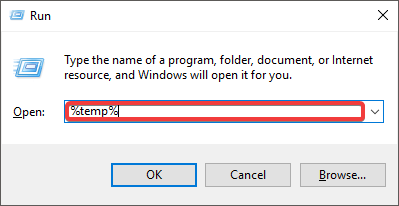
- Megnyílik egy ablak az ideiglenes fájlokkal. Törölje az összeset.
- Próbálja meg újra frissíteni a Vivaldit.
A Windows az ideiglenes fájlokat két mappában tárolja a számítógépen. Az első a rendszermappa, és a Windows ideiglenes fájlok tárolására használja.
A második Temp mappát a számítógépén használt alkalmazások tárolják. A fenti lépésekkel tisztítsa meg mindkettőt.
4. Ellenőrizze a Windows rendszerleíró adatbázisában, hogy vannak-e törött fájlok
- megnyomni a Windows billentyű + R kulcs.
- Begépel regedit és nyomja meg Belép.
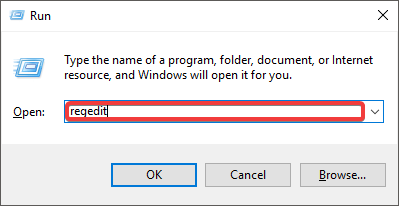
- Választ Igen ha felugrik egy ablak, amely megkérdezi, hogy kíván-e változtatásokat végrehajtani (rendszergazdai jogosultságra lesz szüksége).
- Ezzel megnyílik a Rendszerleíróadatbázis-szerkesztő.
- Navigáljon a következő billentyűre:
Számítógép\HKEY_CURRENT_USER\Software\Microsoft\Windows\CurrentVersion\Uninstall - Törölje a Vivaldi ott talált mappa.
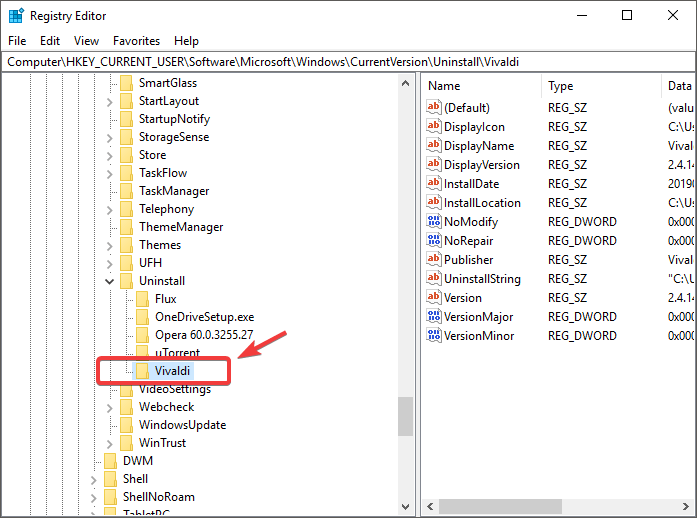
- Indítsa újra a számítógépet, majd próbálja meg újra frissíteni a Vivaldit.
5. Távolítsa el Vivaldi Update Notifier a rendszerleíró adatbázisból
- Nyisd ki Rendszerleíróadatbázis-szerkesztő.
- A jobb oldali navigációs fa segítségével navigáljon ide:
Számítógép\HKEY_CURRENT_USER\Software\Microsoft\Windows\CurrentVersion\Run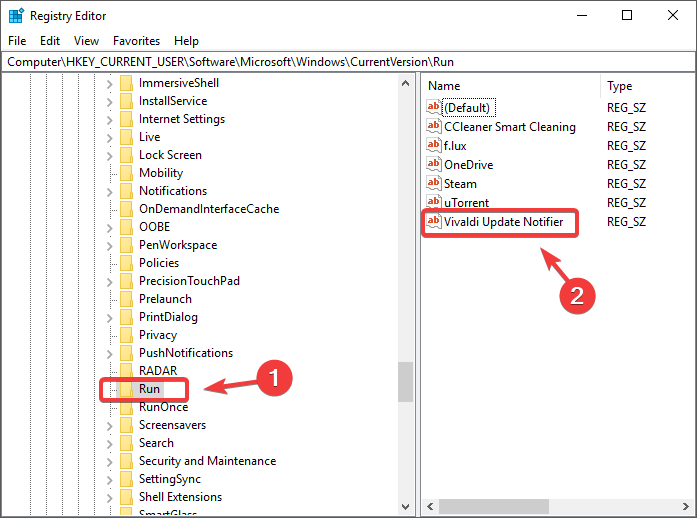
- Ha látod Vivaldi frissítési értesítő a bal oldali listában, törölje, és indítsa újra a számítógépet.
Néha bizonyos beállításjegyzék-értékek okozhatnak A Vivaldi frissítése nem sikerült. Ezt azonban meg tudjuk javítani a fent leírtak szerint.
Ebben a cikkben megvizsgáltunk néhány nagyon hasznos módszert, amelyek bizonyítottan megoldják a A Vivaldi frissítése nem sikerült hiba. Kérjük, a legjobb eredmény elérése érdekében szigorúan kövesse az útmutatóban leírt lépéseket.
Továbbá nyugodtan ossza meg velünk, hogy ezek a módszerek hogyan működtek az Ön számára, és ha bármilyen javaslata van, használja a Hozzászólások alább található rész.
 Még mindig vannak problémái?Javítsa ki őket ezzel az eszközzel:
Még mindig vannak problémái?Javítsa ki őket ezzel az eszközzel:
- Töltse le ezt a PC-javító eszközt Kiváló értékelést kapott a TrustPilot.com oldalon (a letöltés ezen az oldalon kezdődik).
- Kattintson Indítsa el a szkennelést hogy megtalálja azokat a Windows-problémákat, amelyek számítógépes problémákat okozhatnak.
- Kattintson Mindet megjavít a szabadalmaztatott technológiákkal kapcsolatos problémák megoldására (Exkluzív kedvezmény olvasóinknak).
A Restorót letöltötte 0 olvasói ebben a hónapban.


